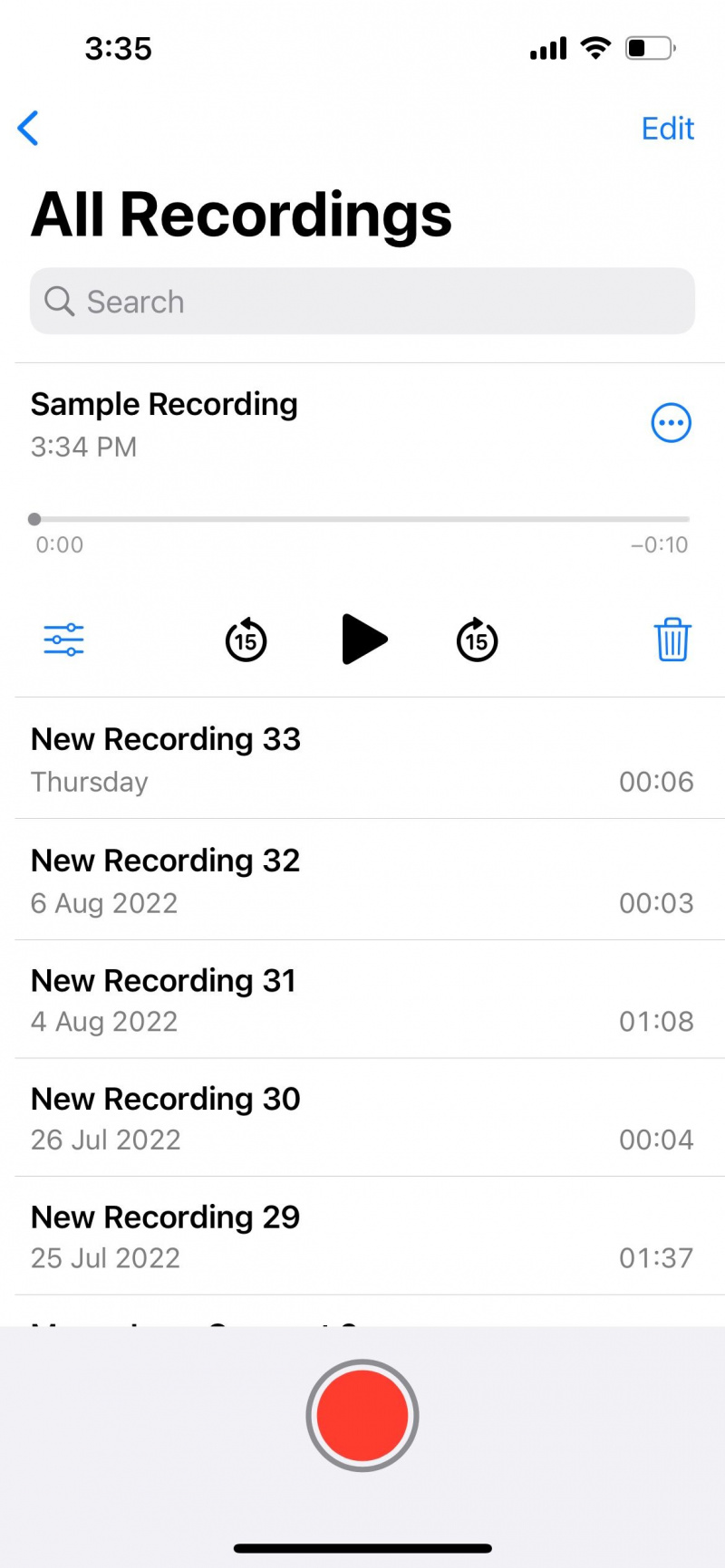M4A は、iPhone のボイスメモ アプリのデフォルトのファイル タイプです。通常、M4A ファイルをより互換性のある MP3 ファイルに変換するための推奨される方法は、iTunes またはミュージック アプリを使用することですが、もっと簡単な方法があります。無料であるだけでなく、コンピュータがなくても iPhone ですべて実行できます。
コンピューターなしで iPhone で M4A を MP3 に変換する方法を見てみましょう。
メディア コンバーター アプリについて
メディア コンバーターは、iPhone 上のビデオおよびオーディオ ファイルを変換する、人気のある無料のモバイル アプリです。一部のメディア変換ツールとは異なり、メディア コンバーターは透かしを挿入せず、オーディオの長さをたとえば 5 分のファイルのみに制限しません。 1 時間以上録音された M4A オーディオを簡単に MP3 に変換できます。
iPhoneで古いテキストに戻る方法
また、苦労して適用した場合でも心配しないでください iPhoneで高品質のオーディオ録音を取得するためのヒント 、変換されたファイルは同じクリアな音質を保持するためです。
ダウンロード: メディアコンバーター (無料、プレミアム版あり)
iTunesを使わずにiPhoneでM4AをMP3に変換する方法
iTunes やミュージック アプリを使用してオーディオ ファイルを変換する方法が一般的ですが、問題が発生することがあります。 PCにiTunesをダウンロードできません または、外出先でファイルを変換する必要があります。それでは、Media Converter を使用して、iPhone で直接 M4A ファイルを MP3 に変換する方法を見てみましょう。
- App Store から Media Converter アプリをダウンロードします。
- に行く ボイスメモ アプリ。音声録音をタップします。
- をタップします。 省略記号 (…) その他のオプションのアイコン。
- 選択する シェア .
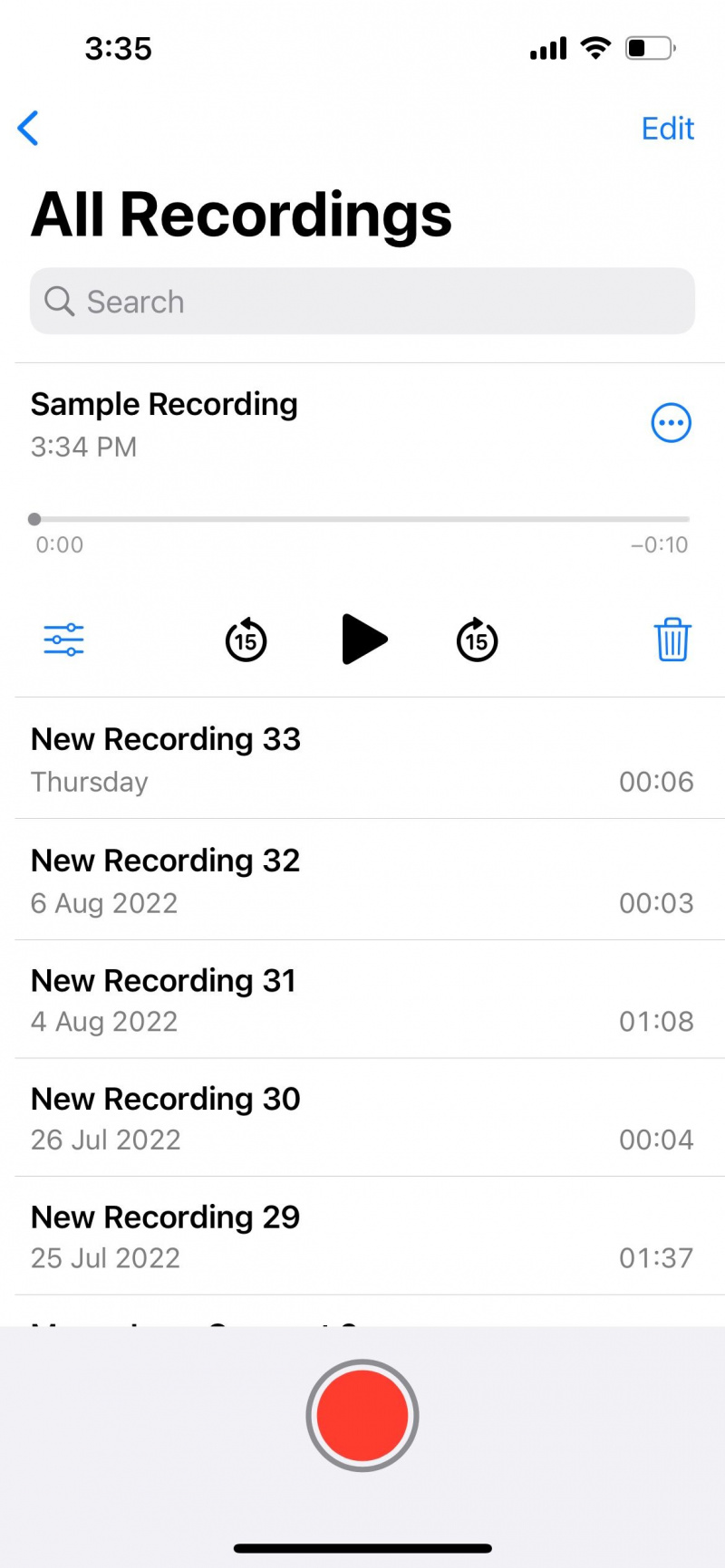
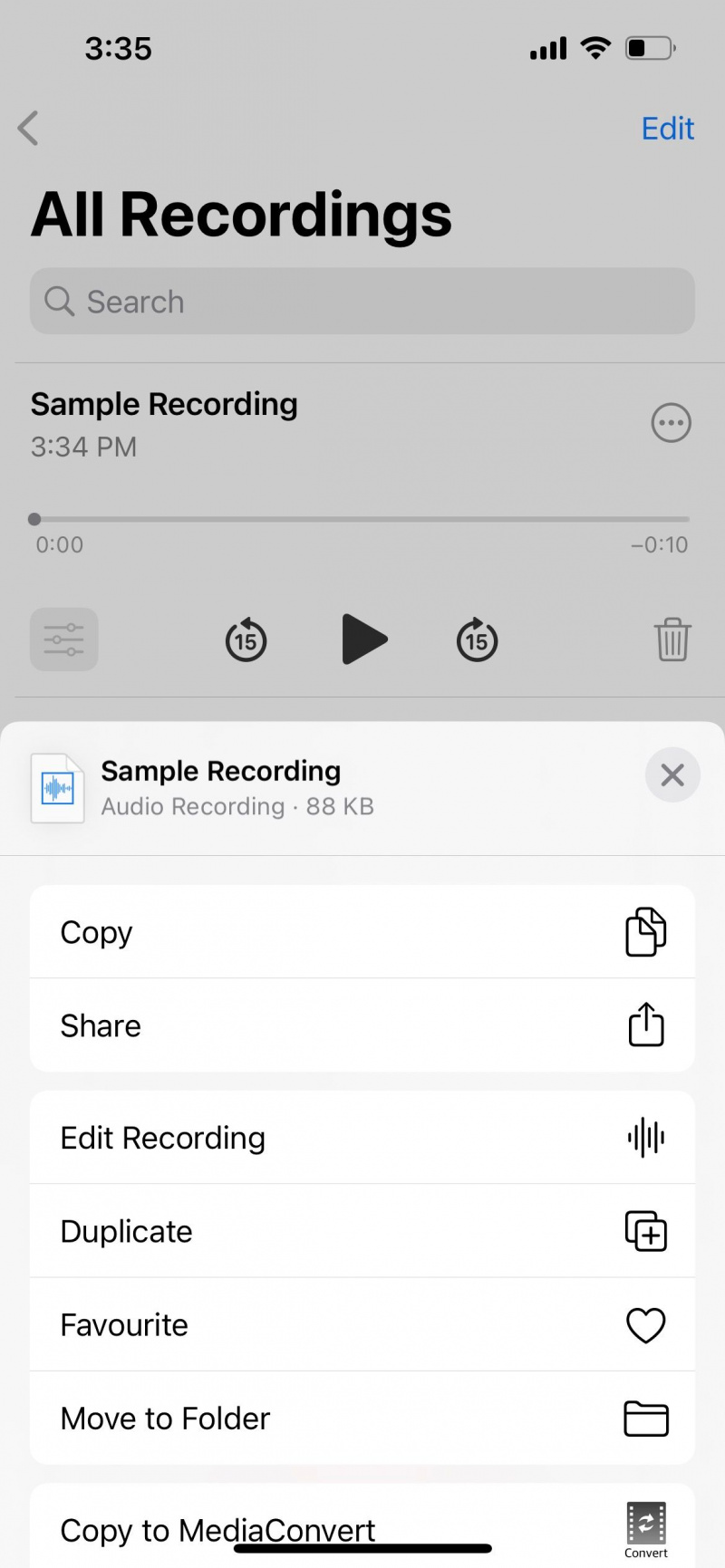
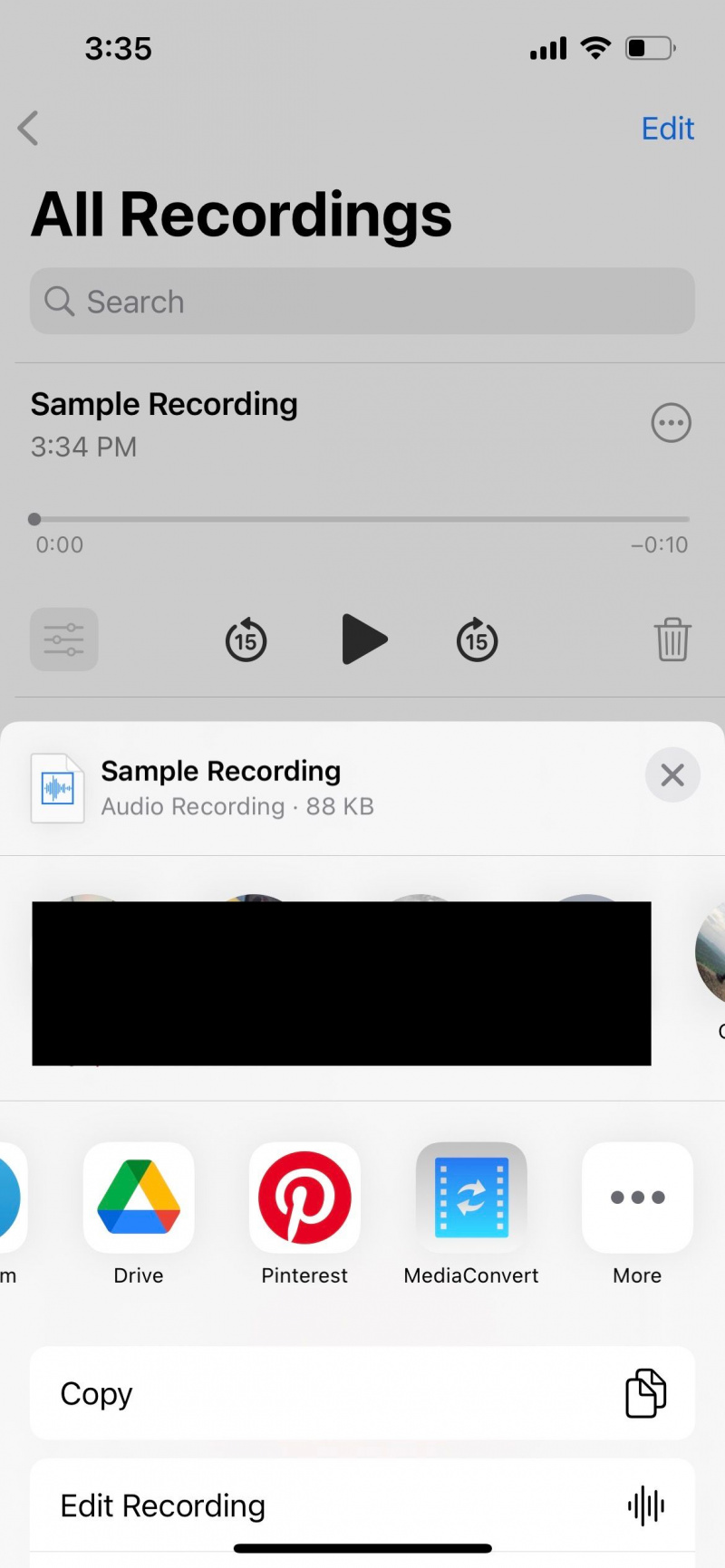
- アプリのリストに沿って、横にスクロールして見つけてタップします メディアコンバーター ファイルをアップロードします。
- の メディアコンバーター をタップします。 情報 アップロードした M4A ファイルの横にあるアイコン。
- 選択する オーディオの変換 (トリム) .
- 為に フォーマット 、 選択する MP3 .
- をタップします 変換 ボタンをクリックします (アイコンは、ボックスから出ている矢印を示しています)。
- の中に ファイル 新しい MP3 ファイルは、元の M4A ファイルと同じ名前になりますが、MP3 ファイル拡張子が付きます。
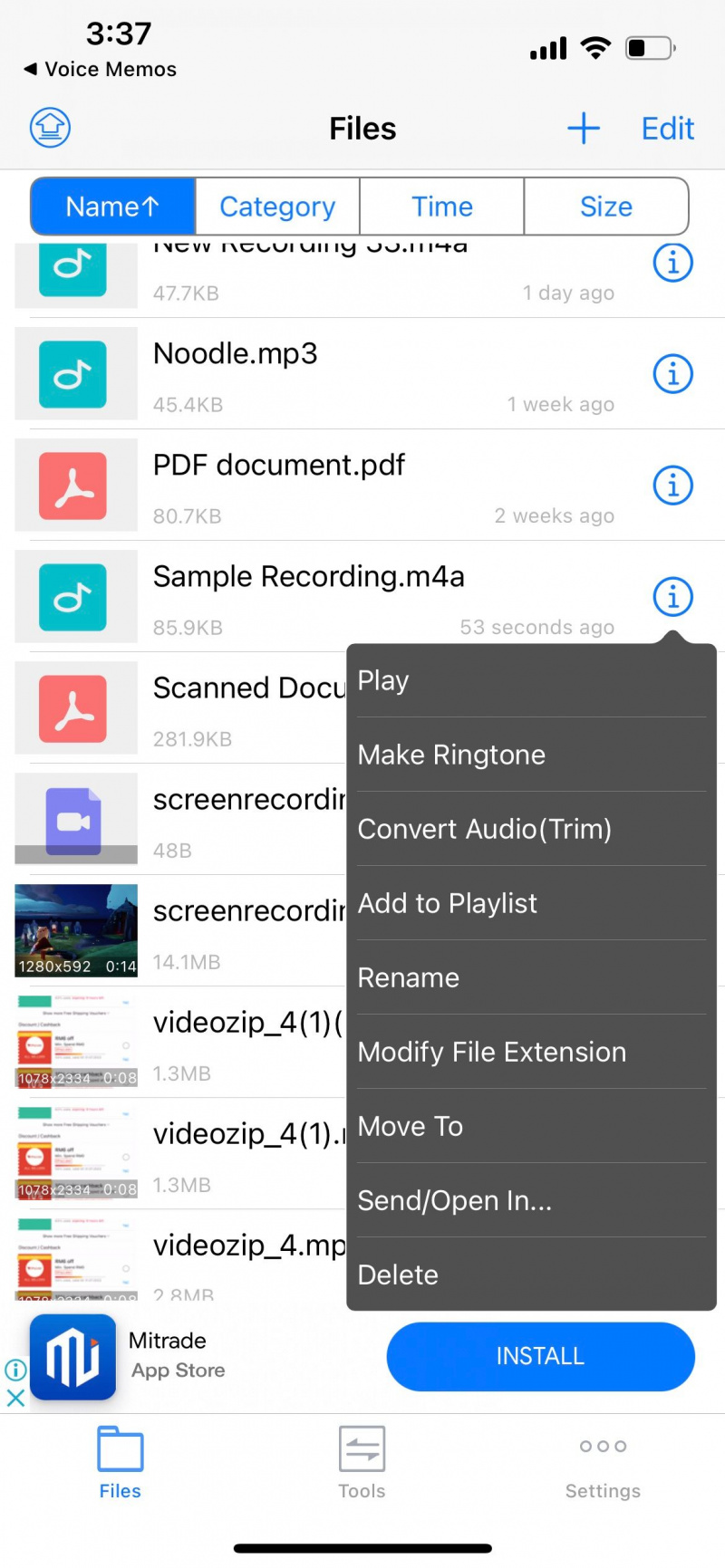

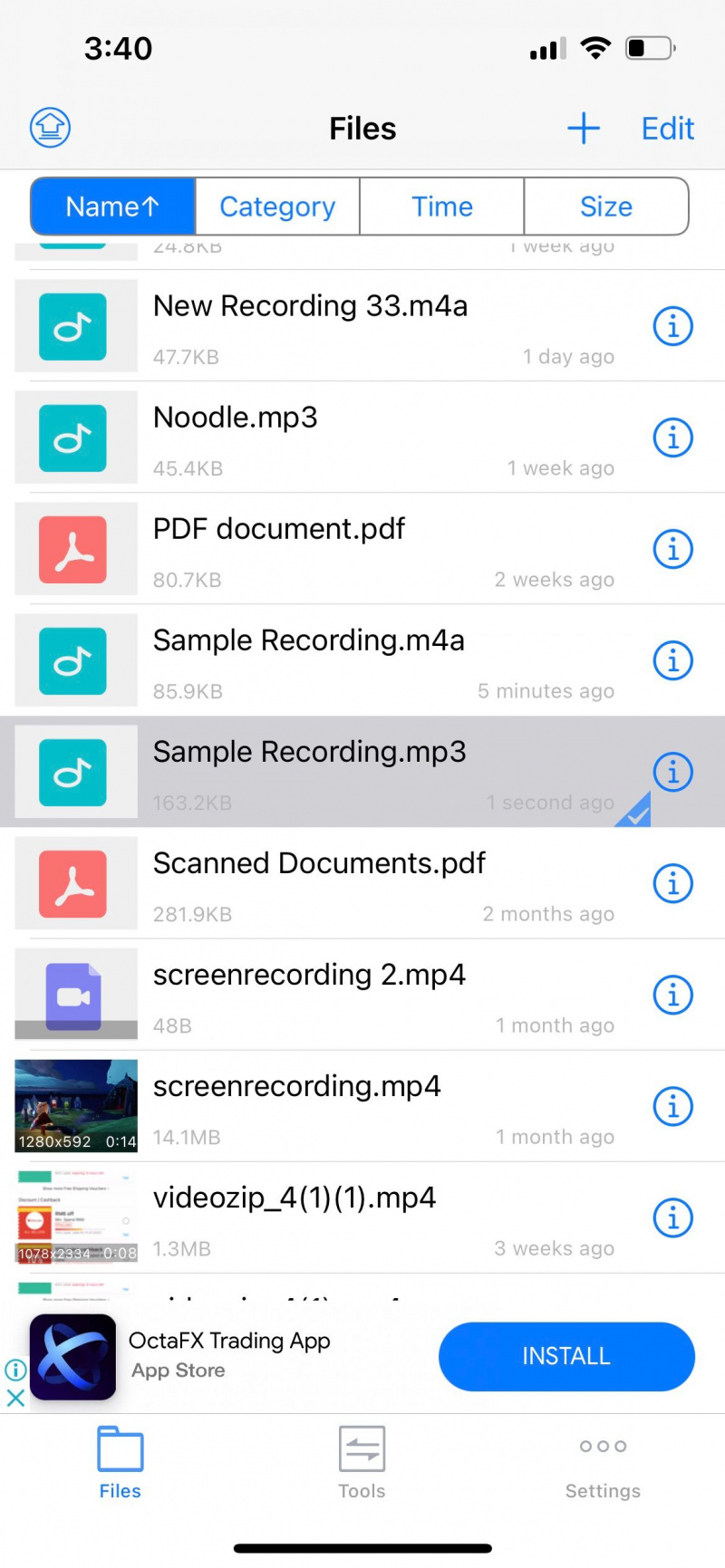
Media Converter は両方のファイルを iPhone に保存します。 ファイル アプリ。変換した MP3 ファイルを別の場所に送信する場合は、 情報 アイコン。次に、選択します 送信/開く 最近の連絡先とアプリの共有シートにアクセスします。
MacBookAirの寿命はどれくらいですか
iPhoneでM4AをMP3に簡単に変換
重要な 1 時間の音声録音が M4A 形式のままになっているという理由だけで、プレミアム変換ツールに料金を支払う必要はありません。メディア コンバーターを使用すると、iPhone でオーディオを M4A から MP3 に簡単に変換できます。しかも無料です。